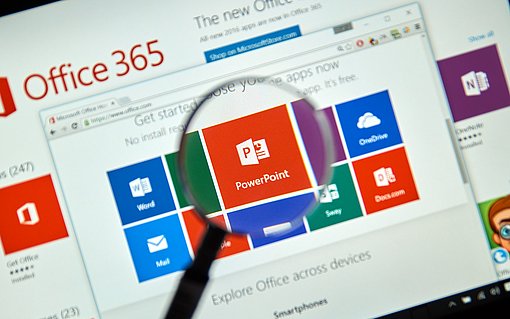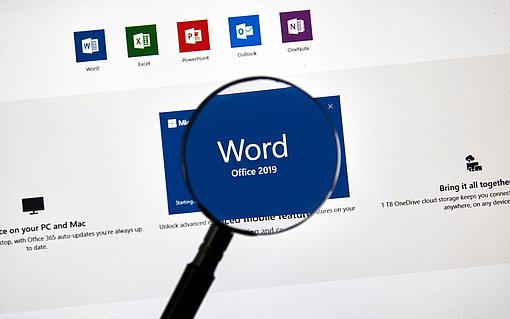Professionell mit PowerPoint präsentieren – worauf Redner achten sollten
In der Schule werden Jugendliche erstmalig mit der Fragestellung konfrontiert, wie mit Microsoft PowerPoint oder anderweitigen Präsentationsprogrammen inhaltsreiche und interessante Präsentationen aufgebaut werden können. Grundsätzlich ist PowerPoint als Softwareapplikation in der Lage, eine Präsentation durch Formatierungen und Visualisierungsoptionen zu professionalisieren. Gleichzeitig ist es Fakt, dass die wirkungsvollsten Folien mit hochauflösenden Grafiken, Animationen und Videos nur dann das Publikum berühren, wenn der Präsentator seinen Vortrag lebendig und abwechslungsreich gestaltet. Aufmerksamkeit zu erzeugen ist wichtig. Bildschirmpräsentationen sind vor allem von Erfolg gekrönt, wenn die Inhalte und Visualisierungen und der gesprochene Vortrag aufeinander abgestimmt werden.
Ein brillanter Vortrag eines ausgebildeten Redners verliert an Relevanz, wenn die Folien der Präsentation langweilig und fehlerhaft aufgebaut sind. Ähnlich verhält es sich, wenn der Redner und seine rhetorischen Fähigkeiten schwach sind, während das Layout der Präsentation Profi-Niveau hat. Eine Präsentation sollte auf den Punkt vorbereitet werden, um selbstgesteckte Ziele zu erreichen.
Visualisierung nutzen, um die Inhalte der Präsentation zu verstärken
Ein bekanntes Sprichwort sagt: „Ein Bild sagt mehr als tausend Worte.“ Dieser Spruch findet ebenfalls bei Präsentationen Anwendung. In Präsentationen in PowerPoint können die unterschiedlichsten Visualisierungen eingearbeitet werden. Verschafft man sich als Redner einen Überblick über das Menü „Einfügen“ in PowerPoint, wird klar, wie viele verschiedenartige Optionen zum Einfügen die Software bietet:

Tabellen | Sie haben die Möglichkeit, eigene Tabellen in PowerPoint zu erstellen oder eine Excel-Tabelle einzufügen. |
Bilder, Grafiken und Animationen | Bilder mit unterschiedlichen Dateiformaten können vom angeschlossenen Computer, einer freigegebenen Festplatte oder von externen Quellen geladen und eingebettete werden. Darüber hinaus ist es möglich, einen Screenshot einzuarbeiten oder ein Fotoalbum zu integrieren. Animationen, beispielsweise GIF-Dateien können optional eingefügt werden, um Bilder „lebendig“ zu machen. Ein überraschender Effekt in der Präsentation macht jeden Vortrag lebendiger. |
Illustrationen | In PowerPoint können diverse Formen oder Piktogramme sowie Sticker eingebunden werden, die die Inhalte der Präsentation unterstreichen und Aufmerksamkeit erzeugen. Ebenfalls praxisorientiert ist das Einfügen von 3D-Modellen oder SmartArt. Darüber hinaus können ebenso Diagramme in Folien eingebaut werden, um bestimmte Daten oder Zahlen zu verdeutlichen. |
Formulare | Wird eine Präsentation an diverse Empfänger versandt, bietet sich die Integration von Formularen oder Umfragen an. Diese können mit Microsoft Forms erstellt und eingearbeitet werden. Bei einer Präsentation vor Publikum kann dieses Stilelement nicht verwandt werden. |
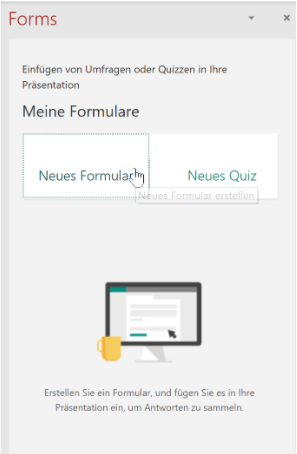
Add-Ins | Als Add-Ins bezeichnet man vorgefertigte Makros oder Mikro-Programme, die in eine Softwareapplikation eingefügt werden können. PowerPoint bietet Nutzern an, diverse Add-Ins zu installieren. Diese findet man im Internet und alternativ im Add-In-Store von Microsoft. |
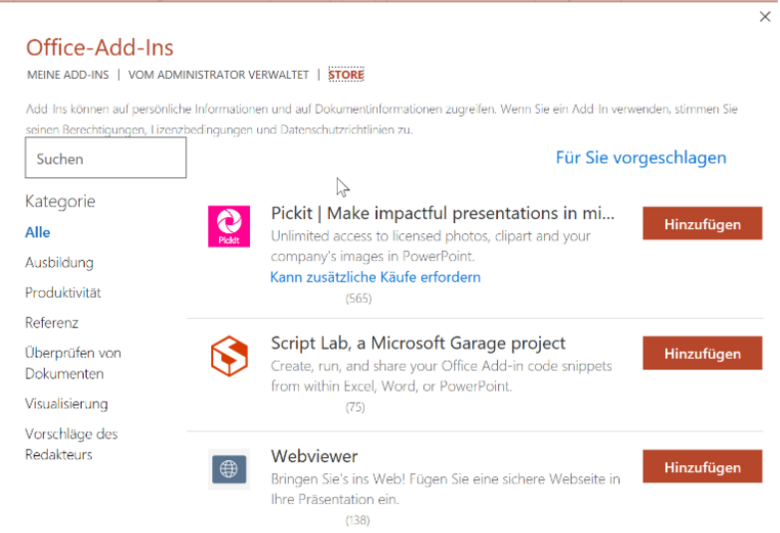
Textfelder | In jede Präsentation können Textfelder eingearbeitet werden. Diese können spezifisch mit Schrift in unterschiedlichen Schriftarten, Bildern oder Animationen und Effekten bestückt werden. |
Word-Art | Mit Word-Art haben Sie die Möglichkeit, Texte oder wichtige Teile der Präsentation mit künstlerischen Darstellungen aufzuwerten. |
Symbole und Formeln | In PowerPoint-Präsentationen können individuelle Symbole und Formeln eingebettet werden. Möchten Sie eine Formel in Ihrer Präsentation darstellen, können Sie die vielfältigen Möglichkeiten nutzen, die der Menübereich „Formel“ eröffnet. |

Symbole und Formeln | Unter „Symbole“ können alle bekannten Symbole eingearbeitet werden, die in unterschiedlichen Schriftarten und Schriftsätzen zur Verfügung stehen. |
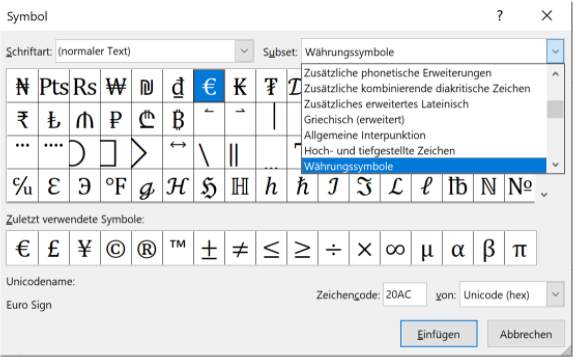
Video und Audio | Einen wesentlichen Bereich der Visualisierungen stellen Video- und Audiodateien dar, die in keiner Bildschirmpräsentation fehlen sollten. Videodateien können die Aufmerksamkeit der Zuhörer beim Vortrag erhöhen und die Behaltensleistung steigern. Es können sowohl Filmdateien von der persönlichen Festplatte und ebenso Videodateien von Plattformen wie YouTube eingefügt werden. Hierbei ist es ausreichend, den Einbettungscode zu kennen und einzufügen. Audiodateien gehören nicht direkt zum Optionsbereich der Visualisierungen. Töne und Musik können gleichzeitig Bilder oder Gesagtes in einem Vortrag untermalen oder als Hintergrundmusik gewünschte Stimmungen erzeugen. |
Info: Ihre Präsentation können Sie ebenfalls mit wenigen Klicks in eine Videodatei umwandeln und diese beispielsweise bei Messen und Ausstellungen als Film zeigen.
Technik-Tipp: Optimal konzipierte Folien mit Aussagekraft können alternativ als Grafikdatei abspeichert werden. Statt der geringen, programmseitigen Auflösung von 96 Pixeln können Sie in PowerPoint mit einem Trick die Auflösung erhöhen, indem Sie die Registry in Windows um einen Eintrag ergänzen. In der Folge können hochauflösende Bilder gespeichert werden.
Wie Redner mit durchdachten Visualisierungen punkten
Zu einem gelungenen Vortrag oder einer Präsentation mit PowerPoint-Unterstützung gehören in jedem Fall eine zielführende Vorbereitung und eine aufeinander aufbauende Gestaltung der einzelnen Folien. Eindeutige und Aufmerksamkeit erzeugende Visualisierungen können nützlich sein, um die Präsentation für die Zuhörer zu einem Erlebnis werden zu lassen. In vielen Fällen besteht das Ziel einer Bildschirmpräsentation darin, einen Kaufimpuls zu setzen oder das Publikum zur Tat zu animieren. In diesem Fall sind passende Grafiken oder Animationen zu einem Produkt oder Texte in auffälligen Schriftarten essenziel.
Zum Beispiel könnten Sie ein Produkt oder eine Idee als animiertes Plakat präsentieren und auf diese Weise Aufmerksamkeit erzeugen. Derartige Visualisierungen verdeutlichen und verstärken die verbalen Aussagen im Vortrag. Durch den Einsatz passender Formen, Bilder oder Animationen werden Fakten lebendig. Sie erhalten eine eindeutige und nachvollziehbare Nutzanwendung.
Visualisierungen und passende Animationen und Grafiken verfolgen einen weiteren Zweck. Durch ihre vielfältigen Möglichkeiten Aufmerksamkeit zu erzeugen, bieten sie das Potenzial, einer mögliche Überforderung oder Langeweile der Zuhörer vorzubeugen. Präsentationen können für die Zuhörerschaft mit der Zeit uninteressant werden, wenn:
- Viele der Folien ähnlich und ohne Besonderheiten aufgebaut sind,
- Zu viel Text in zu kleinen Schriftgrößen enthalten oder
- Der Präsentator monoton präsentiert und das Publikum wenig einbindet.
Eine in dieser Weise aufgebaute Bildschirmpräsentation verfehlt ihren Zweck. Die Gedanken der Zuhörer schweifen ab, während sich Müdigkeit und Unkonzentriertheit ausbreitet.
Ein ansprechender Film, ein humoristisches Bild und Abwechslung bei Schriftarten und Texten holt Zuhörer aus aufkommender Lethargie. Es ist in jeder Bildschirmpräsentation essenziell, passende Bilder und Grafiken und Animationen in einer Weise einzuarbeiten, die den Aufmerksamkeitslevel der Zuhörer erhöhen und gleichbleibend hochhalten.
Tipp:
Mit der Option SmartArt bietet Microsoft PowerPoint Rednern die Möglichkeit, Bilder, Grafiken und Diagramme kunstvoll zu veranschaulichen. Im Menü von Microsoft PowerPoint finden Sie SmartArt unter „Einfügen > SmartArt“. Mit SmartArt ist es unter anderem möglich, grafische Listen und Prozessdiagramme oder Organigramme spezifisch darzustellen und durch die Visualisierung die Konzentration und Achtsamkeit zu steigern.
Bildschirmpräsentation lebendig gestalten – Tipps, worauf es in der Praxis ankommt
Eine zielführende und intensive Vorbereitung der Inhalte auf den Folien gehört zu den wichtigsten Punkten beim Aufbau einer Präsentation. Ist der Redner von den Inhalten seiner Präsentation überzeugt, wirkt sein Vortrag auf die Zuhörer nachvollziehbar und interessant. Darüber hinaus erzeugt die punktgenaue Gestaltung der Folien und die Visualisierung mit Bildern, Texten und Animationen für eine lebhafte Präsentation, die Aufmerksamkeit erzielt. Sind die:
- Folien der PowerPoint-Präsentation und
- Der Vortrag harmonisch aufeinander abgestimmt,
wirkt die Präsentation authentisch und informativ. Nutzenorientiert vom Redner vorgetragene Fakten, die durch Tabellen oder Bilder unterstrichen werden, beeindrucken die Zuhörer.
Worauf sich der Redner bei der Vorbereitung seiner Präsentation fokussieren sollte
Jede PowerPoint-Präsentation beginnt mit einer leeren Folie und unstrukturierten Inhalten, Fakten und Ideen, die organisiert und professionell zusammengefügt werden müssen. Um eine wirkungsvolle und praxisnahe Präsentation zu konzipieren, sollte sich der Redner fragen:
- Was ist das Ziel meiner Präsentation?
- Mit welche Fakten und Informationen interessiere ich das Publikum?
- Welche Bedürfnisse haben meine der Zuhörer?
- Welche Mehrwerte möchte ich mit meiner Bildschirmpräsentation vermitteln?
- Mit welchen Bildern, Animationen, Diagrammen oder Schriftarten und mit welchem PowerPoint-Layout erzeugt ich Aufmerksamkeit beim Publikum?
- Wie viele Folien sind notwendig, um meine Zuhörer zu informieren und zu begeistern?
- Wie gestalte ich die Überschrift auf den Folien, um Interesse zu erzeugen?
Objektive Antworten auf die dargestellten Fragen versetzen den Redner in die Situation, eine auf das Publikum und deren Bedürfnisse ausgerichtete Präsentation zu konzipieren. Punktet der Präsentator darüber hinaus durch rhetorische Stilmittel und setzt er seine Gestik und Mimik sowie seine Stimme mit Bedacht ein, kann er die Zuhörerschaft gewinnen. Menschen fühlen sich persönlich angesprochen, wenn ihre Fragen und Wünsche thematisiert und beantwortet werden. Das Interesse und die Behaltensleistung werden auf diese Weise nachhaltig gesteigert.
Wie Sie die Möglichkeiten von Microsoft PowerPoint zielgerichtet einsetzen, um professionell zu präsentieren
Jede Präsentation ist spezifisch. Das Thema, die Zuhörerschaft und der Redner bestimmen in letzter Instanz die Ausgestaltung eines Vortrages mit PowerPoint. Ein wesentlicher Tipp in der Vorbereitung, um im späteren Verlauf professionell präsentieren zu können lautet:
- Achten Sie auf das richtige Verhältnis zwischen Texten und Visualisierungen.
Eine Bildschirmpräsentation vermittelt durch passende Texte und eindrucksvolle Grafiken, Fakten und Emotionen. Um dies zu erreichen, sollte bei der Konzeption der Folien darauf geachtet werden, dass niemals der gesamte Platz auf einer Folie ausgenutzt wird. Zuviel Fließtext auf einer Folie wirkt störend und lenkt Zuhörer ab. Das Publikum vertieft sich in das Lesen der Folien und achtet nicht auf die Ausführungen des Redners. Darüber hinaus kann der Präsentator durch überladene Folien ebenfalls abgelenkt werden. Dies ist vor allem der Fall, wenn er den roten Faden der Folie verliert und wichtige Fakten fehlerhaft verbalisiert.
Zu lange und komplizierte Texte sollten vermieden werden. Zielführender sind prägnante Zusammenfassungen, Stichwörter und untermauernde Grafiken oder Diagramme. Diese entlasten den Präsentator in der freien Rede. Gleichzeitig helfen sie den Zuhörern, das Gesagte zu verinnerlichen und die Bilder und Grafiken mit dem Text und der Präsentation zu verknüpfen. Ähnlich schädlich für die Aufmerksamkeit der Zuhörer sind zu viele Folien. Dies gilt im Besonderen, wenn diese, wie ein Feuerwerk, in einem zu hohen Tempo nacheinander ohne Pausen besprochen werden.
Tipps und Tricks zum Präsentieren: Was noch wichtig ist, um zielgenau zu performen:
- Verwenden Sie im Höchstfall 5 oder 6 Aufzählungen pro Folie.
- Achten Sie auf das bekannte KISS-Prinzip (Keep it short and simple).
- Benutzen Sie einen Hintergrund für Ihre Folien, der nicht ablenkt.
- Das gesprochene Wort und die Botschaft der Präsentation muss klar und nachvollziehbar sein.
- Prägnante, selbsterklärende Überschriften garantieren, dass das Publikum zu jeder Zeit folgen kann.
- Faustregel: Im Höchstfall alle 2 bis 3 Minuten eine neue Folie einblenden, um die Zuhörer nicht zu überfordern.
- Detailinformationen sollten grundsätzlich durch Sprache, Rhetorik sowie Gestik und Mimik lebendig werden.
- Nutzen Sie eine Standardpräsentation bei vielen Gelegenheiten, ist es wesentlich, die richtigen Folien zu zeigen. Ausschließlich passende und vorab ausgewählte Folien Ihrer Präsentation sind zielführend, damit die Präsentation für das Publikum interessant wirkt.
- Zielgruppenorientierte Präsentation garantieren, dass die Aufmerksamkeit der Zuhörer zu jedem Zeitpunkt gewahrt bleibt.
- Machen Sie zwischendurch einen "Punkt" und arbeiten Sie mit Pausen, damit die Zuhörer das Gesagte verinnerlichen können.
- Arbeiten Sie Stichworte sowie passende Diagramme und Objekte statt langer Sätze ein.
- Nutzen der Formatoptionen, um einzelne Wörter oder Sätze herauszuheben.
- Steuern Sie die Präsentation mit einem Presenter oder mit Ihrem Smartphone, um den Blickkontakt zum Publikum nicht zu verlieren.
- Interaktive Folien helfen Rednern, besser und individueller auf das Publikum eingehen zu können.
Experten-Tipp:
Arbeiten Sie an passenden Stellen in Ihrer Präsentation Animationen in die Folienübergänge ein. Beim Publikum steigert sich durch dieses Vorgehen die Neugier auf die nächste Folie. Die Aufmerksamkeit erhöht sich automatisch, ohne dass neue Inhalte oder Daten präsentiert werden müssen.
Eine verbindliche Gliederung in der Vorbereitung ist erfolgversprechend
Ähnlich wie ein Geschäftsbrief oder ein persönliches Schreiben in:
- Einleitung
- Hauptteil und
- Schluss
unterteilt ist, überzeugt eine professionelle PowerPoint-Präsentation zu jeder Zeit durch eine sinnvolle Gliederung. Diese kann als roter Faden bezeichnet werden und definiert den Präsentationsablauf. Redner sollten in der Vorbereitung ihre Präsentation sinnvoll gliedern und auf diese Weise den Grundstein für eine erfolgreiche Präsentation legen. Im geschäftlichen Bereich gehört zur Gliederung ebenso, die Stilmittel des Corporate Designs einzusetzen. Erkennen die Zuhörer den Hintergrund, Logos, Schriftarten, Farben, Werbebotschaften oder Bilder und verbinden diese mit dem Unternehmen, wird viel erreicht.
Eine professionelle Gliederung bedeutet, bei Präsentationen eine Struktur einzuhalten. Beginnen Sie aus diesem Grund die Präsentation mit einer Titelfolie, die Interesse erzeugt. In der Folge kann eine Übersichtsfolie das Publikum detailorientiert informieren und die Aufmerksamkeit auf die zu erwartenden Inhalte lenken. Eine Folie ohne passende Inhalte und Mehrwerte für die Zuhörer sollte gelöscht oder ausgeblendet werden. Ausschließlich informative und nutzenorientierte Folien sollten in die Endfassung der PowerPoint-Präsentation aufgenommen werden. Beginnen Sie jede Folie darüber hinaus mit einer einprägsamen Überschrift.
Den krönenden Abschluss jeder Präsentation stellt die Schlussfolie dar. Sie fungiert als Zusammenfassung, regt die Zuhörer zum Nachdenken an und ermutigt das Publikum zur Handlung, beispielsweise zum Kauf eines Produktes. Auf diese Weise entsteht für das Publikum eine zusammenhängende Geschichte und Bilder im Kopf, die Aufmerksamkeit erzielen.
Als Redner Präsentationen vor Publikum halten – mit Handouts, Handzetteln und persönlichen Notizen
Microsoft PowerPoint wird als professionelle Präsentationssoftware geschätzt. Mit ihrer Hilfe können hochwertige Bildschirmpräsentationen konzipiert werden. PowerPoint kann mit einem Werkzeugkasten verglichen werden. Als Redner und Präsentator muss man die Werkzeuge und Gestaltungsoptionen von PowerPoint kennen und zielgerichtet einsetzen. Neben vielen weitere Optionen und Stilelementen kann es aus Sicht der Zuhörer äußerst zielführend sein, Handouts oder Handzettel zu drucken. Schriftliche Ausfertigungen oder Zusammenfassungen der Präsentation geben den Zuhörern die Gelegenheit, wichtige Informationen nach der Präsentation zu repetieren. Präsentationen mit Audio und Video können Sie zusätzlich zur gedruckten Version ebenfalls als DVD oder auf einem Stick weitergeben werden. Durch dieses Vorgehen wird sichergestellt, dass alle Multimedia-Inhalte abgespielt werden können.
Handouts und Handzettel können mit wenigen Klicks im Menüpunkt „Drucken“ in Auftrag gegeben werden:
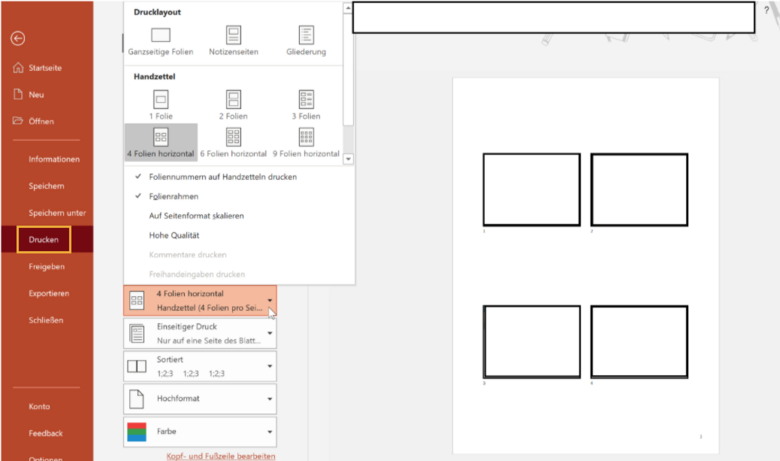
Tipp: Sie können Handouts individualisieren und in sieben nachvollziehbaren Schritten Notizenseiten mit dem Folienmaster in PowerPoint anpassen.
Wichtig: Arbeiten Sie in Ihre Präsentation persönliche Notizen ein, sollten Sie vor dem Ausdruck von Handouts darauf achten, dass diese ausgeblendet sind und nicht mit ausgedruckt werden.

Notizen können am unteren Ende von PowerPoint zu jeder Folie eingegeben werden.
Darüber hinaus kann es für Redner sinnvoll und positiv sein, ein persönliches Gliederungs-Handout zu drucken. In der Gliederung wird der Text der einzelnen Folien in Listenform untereinander dargestellt. Über die gedruckte Gliederung erhalten Redner ein aussagefähiges Manuskript für ihren Vortrag. Anhand dieser schriftlichen Ausfertigung können sie ihre Präsentation freier und die wichtigen Inhalte zielgenauer vortragen.
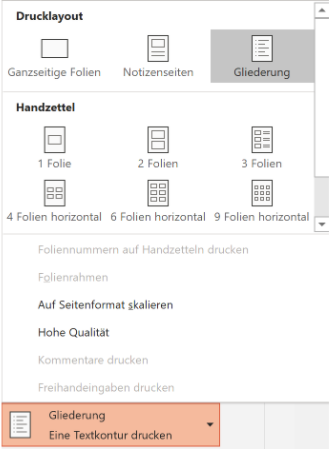
Zusätzlich zu den wichtigsten Tipps und Hintergründen zum Präsentieren mit PowerPoint gibt es weitere spezifische Optionen und Hilfestellungen im PowerPoint die Rednern behilflich sind, ihren Vortrag bestmöglich aufzulegen und vor Publikum darzulegen.
Abseits aller Tipps, Hinweisen und Tricks kann festgehalten werden:
- Eine intensive und objektive Vorbereitung,
- Das Wissen um die Möglichkeiten von PowerPoint sowie
- Authentizität und
- Ein persönliches Interesse an den Bedürfnissen der Zuhörer
sind Garanten, die neben Visualisierung und Verbalisierung dazu beitragen, dass ein Vortrag mit PowerPoint-Präsentation das Publikum interessiert und sein Ziel erreicht.
Zusammenfassung: professionelle Präsentation mit PowerPoint dank Vorbereitung
Eine PowerPoint-Präsentation ist kein Selbstläufer. Eine gute Vorbereitung mit klarer Zielstellung ist wesentlich, um das Publikum während der Präsentation mit den Inhalten und dem Vortrag zu überzeugen. Gleichzeitig sollte das Verhältnis zwischen Text auf den Folien und Visualisierungen durch Farbgestaltung, Grafiken oder Animationen ausgewogen sein. Die Zuhörer sollten in der Lage sein, Gesagtes und Gezeigtes als Einheit zu begreifen und Inhalte zu verstehen.
Der Redner hat einen großen Anteil daran, ob eine Bildschirmpräsentation Aufmerksamkeit erzeugt oder langweilig wird. Rhetorische Stilmittel, Gestik und Mimik und sorgfältig vorbereitete Argumentationen wirken positiv und authentisch. Passen die Folien der Präsentation zum Gesagten, entsteht eine Präsentation, die das Publikum begeistert. Die Möglichkeiten von PowerPoint können Rednern helfen, ihre Ziele zu erreichen. Sie sind wie ein gut gefüllter Werkzeugkasten. Redner, die die Werkzeuge von PowerPoint im Detail bedienen können, können Visualisierung und Verbalisierung wirkungsvoll miteinander verschmelzen. Es entsteht eine einprägsame Geschichte beim Publikum und Bilder im Kopf, die Interesse erzeugen. Das Endprodukt ist eine PowerPoint-Präsentation die begeistert, berührt und zur Tat anspornt.